1、将制作好的U盘PE插入电脑USB口,开机--按F12,选择USB启动系统
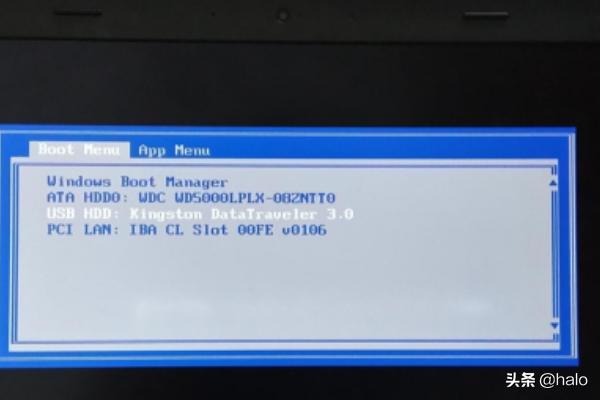
2、选择win8PE高级版(新机器),进入PE系统。

3、进入PE系统后,选择运行DiskGenius 分区工具
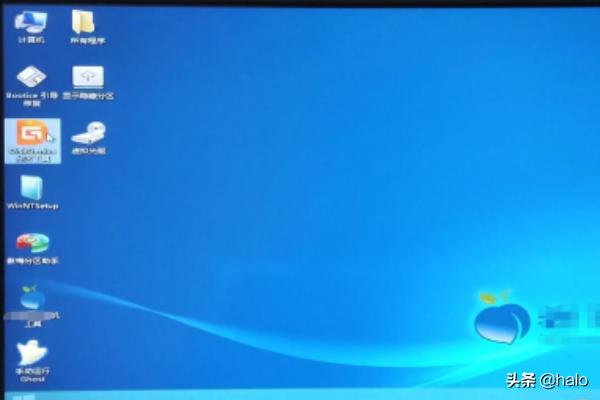
4、打开DiskGenius 分区工具,点击“快速分区”;设置分区表类型--GUID,分区数目可根据实际需求设置,此处我们选择3个分区;高级设置--设置分区大小(跟据实际需求设置)此处我们设置分区大小150、158、158;清空所有卷标,其他参数默认。点击“确定”完成设置
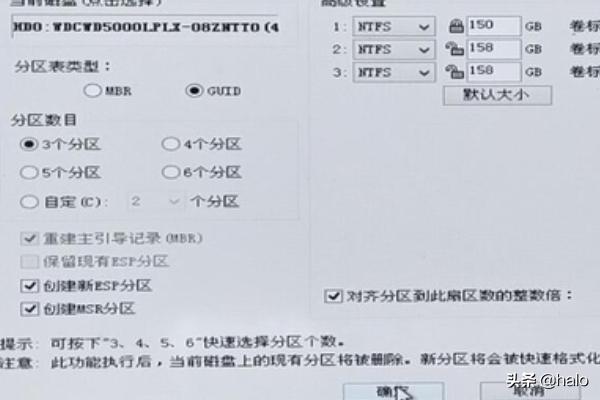
5、开始分区,等待分区完成。

6、将win10镜像文件拷贝到系统分区之外的任意一个分区,然后解压镜像文件,如图示
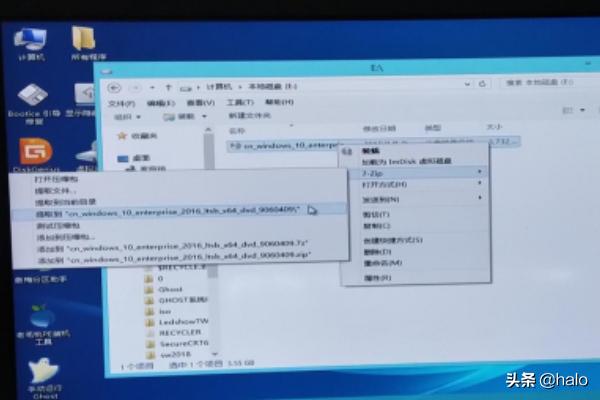
7、双击“WinNTSetup”,选择windows Vista/7/8/10/2008/2012选项卡。

8、选择包含windows安装文件的文件夹,XX盘/win10镜像文件名/source/install.wim,点击“打开”。

9、选择引导驱动器,这个选项一定不要更改,使用默认设置。选择磁盘安装的位置,点击“选择”--选定一个你想安装的磁盘位置。然后点击“开始安装”,弹出“都准备好了吗?”对话框,勾选“安装成功后自动重新启动计算机”,点击“确定”。开始部署Windows文件。

10、windows 部署完成后会重新启动电脑,进入安装设置画面,选择“中国”点击“是”,选择”微软拼音“点击“是”,”是否添加第二种键盘布局?“,点击“跳过”
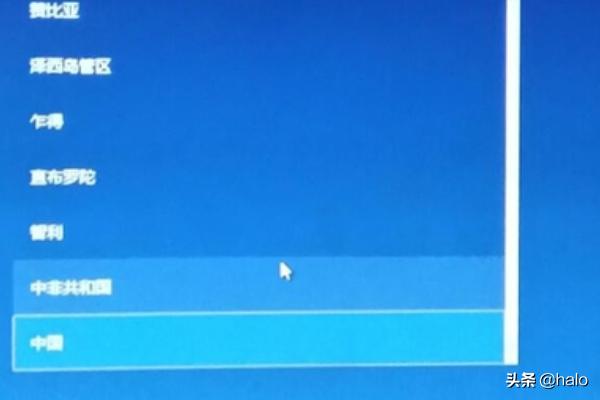
11、许可条款,点击“接受”

12、连接无线网络,点击“跳过此步骤”

13、选择“使用快速设置”

14、完成部分设置,为这台电脑设置一个账户和密码,(根据需要设置),然后点击“下一步”,至此已完成windos 10的设置工作。
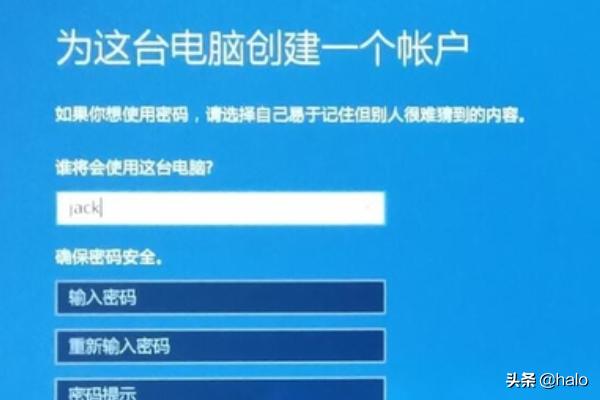
15、等待系统完成设置。安装结束。







